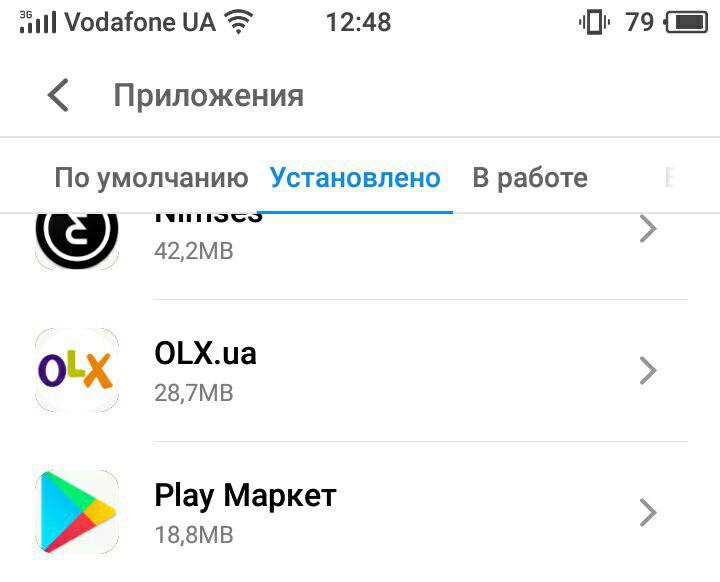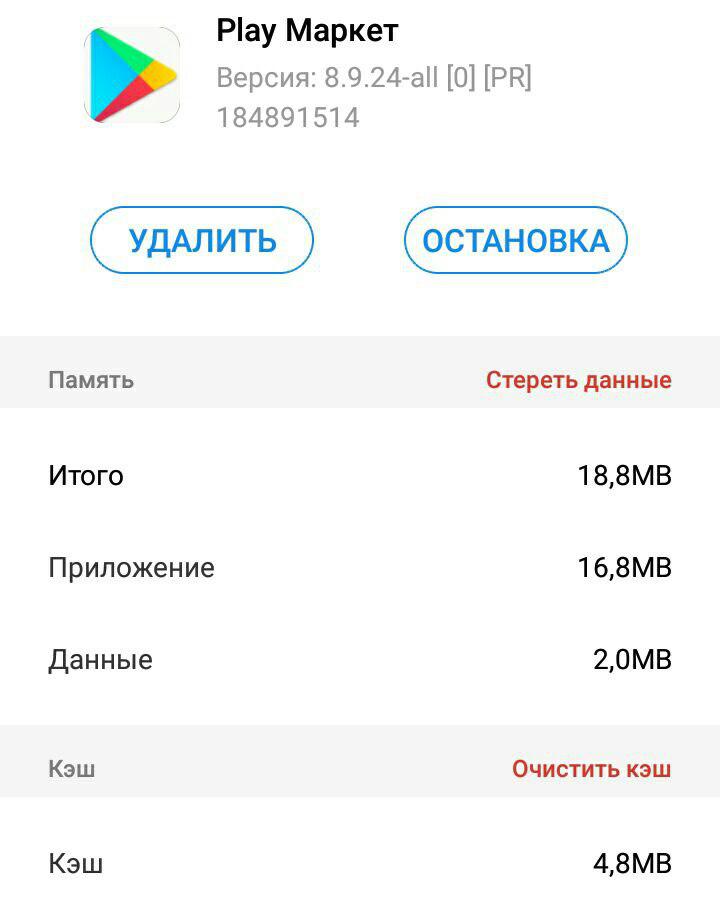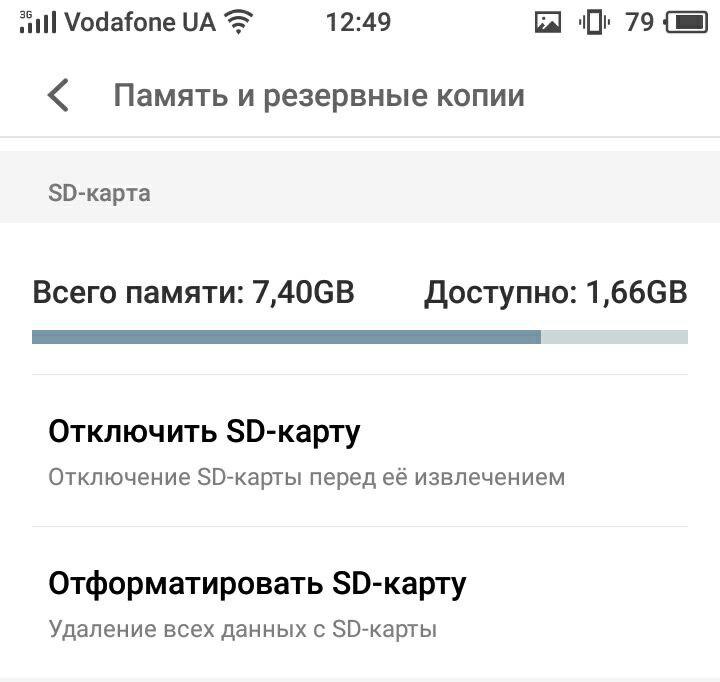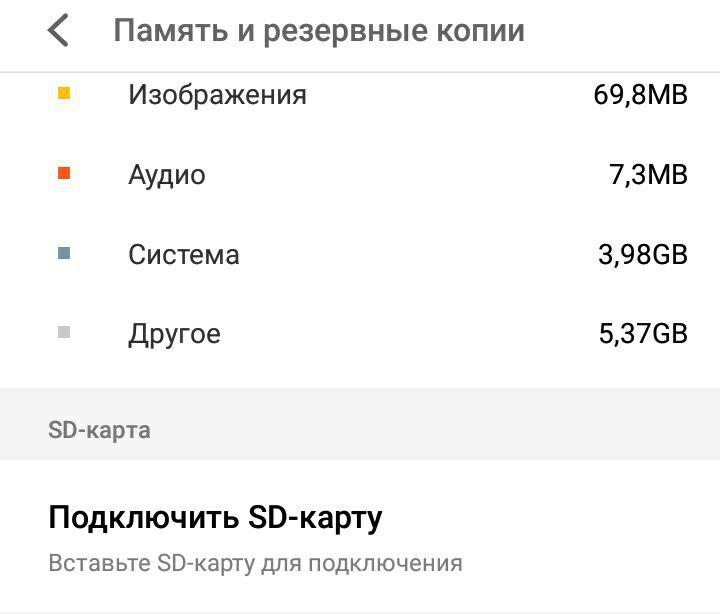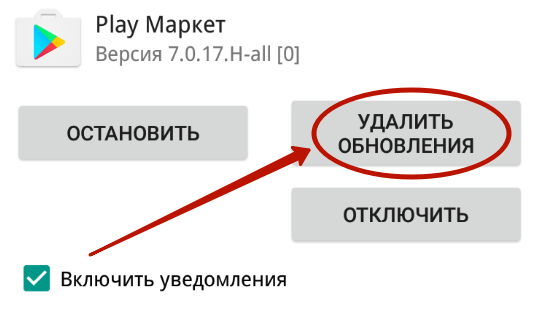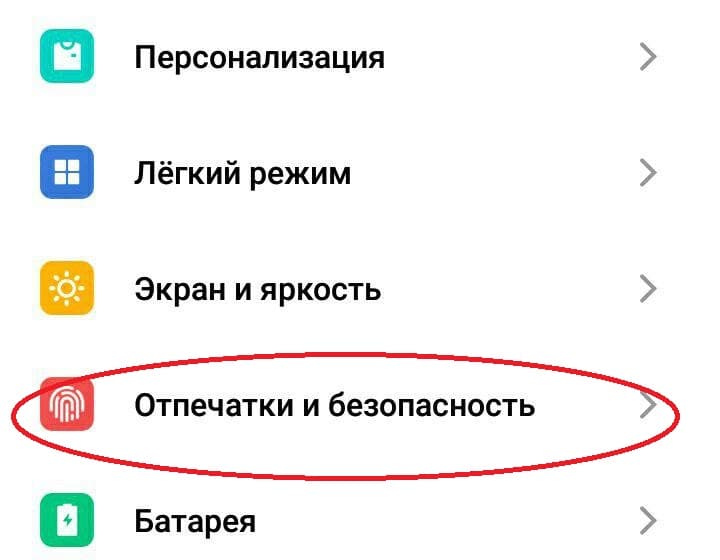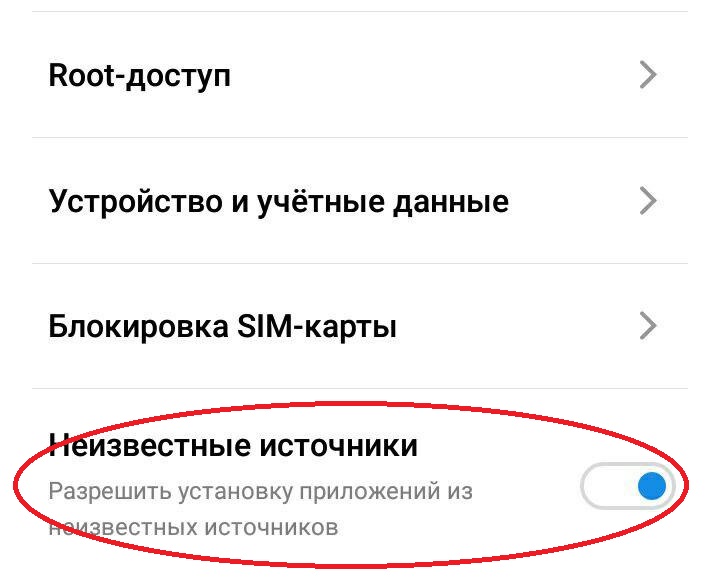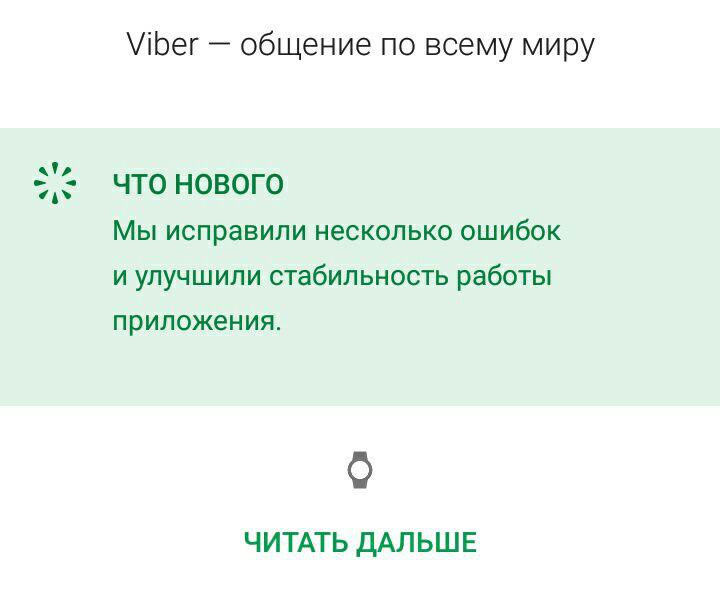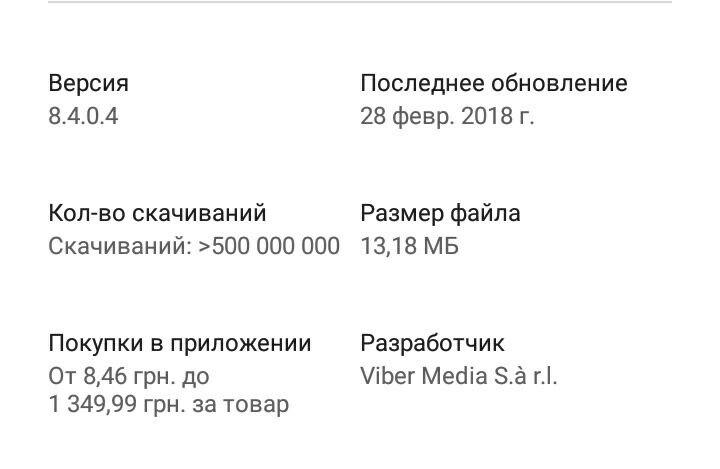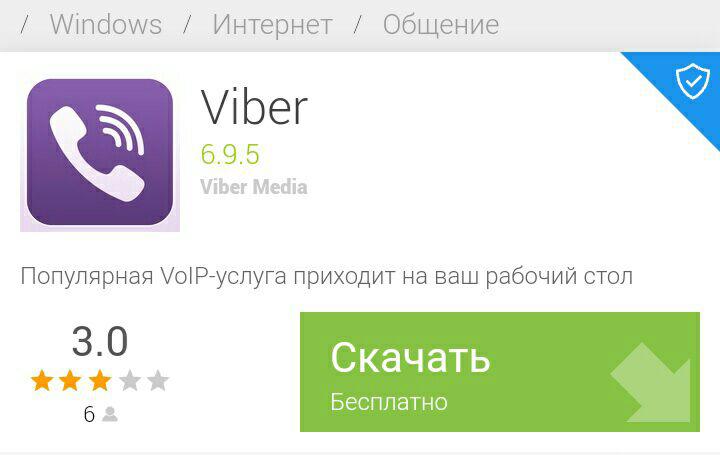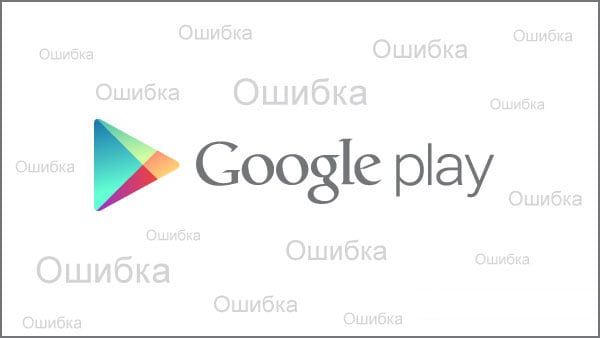Код ошибки 506 play market
Код ошибки 506 в Google Play Market
Ошибка «Не удалось загрузить/установить приложение. Попробуйте снова. (Код ошибки: -506)» при загрузке приложений из Google Play Market означает, что на телефоне переполнилась память или пора чистить кэш. Для исправления ошибки нужно очистить данные приложений и проверить наличие свободного места в памяти устройства и на SD-карте.
Если очистка кэша и данных приложений не поможет, придется выйти и заново войти в аккаунт Google. Альтернативные варианты: переустановка магазина приложений и смена места сохранения программ с SD-карты на память устройства и обратно.
Если ничего не помогает, можно загрузить APK-версию нужной программы с 4PDA или другого проверенного источника, а затем обновить при помощи Play Market (если требуется).
Как исправить код ошибки 506 в Google Плей Маркете:

Очистка кэша и данных приложений
Очистка кэша и данных приложений рекомендуется как регулярная процедура: это поможет избавиться от ошибок с кодами 506, 190, 192, 403 и других, связанных с приложениями Play Market и памятью устройства. Для исправления ошибки с кодом 506 требуется удалить кэш и данные трех приложений: Play Маркет, Google Services Framework и Сервисы Google Play.
Для очистки данных требуется:
- Открыть Настройки.
- Выбрать Все приложения или просто Приложения, в зависимости от версии Android.
- В верхнем меню выбрать Все.
- Пролистать список приложений и найти Play Маркет.
- Нажать на кнопку Очистить данные и кэш.
Затем нужно найти в списке приложений и выполнить аналогичные действия с Сервисы Google Play и Google Services Framework. После очистка кэша и данных нужно перезагрузить телефон или планшет, а затем попробовать заново скачать нужную программу из магазина приложений.
Выход и повторный вход в аккаунт Google
После удаления кэша и данных приложений можно удалить аккаунт Google из настроек и войти в него заново. Это поможет сбросить настройки Play Маркета и избавиться от кода ошибки 506, если она сама не пропала после перезагрузки. Метод часто помогает сам по себе (и без очистки кэша), поскольку причины ошибки часто кроются именно в проблемах с учетной записью пользователя.
Для удаления аккаунта Google в Android нужно:
- Открыть раздел Настройки.
- Открыть пункт Учетные записи.
- Найти в списке и открыть Google.
- Удалить все учетные записи, связанные с Google.
- В всплывающем окне нажать Удалить аккаунт, чтобы подтвердить действие.
После того, как выход из аккаунта будет выполнен, можно заново заходить в Google Play Маркет и пытаться загрузить или обновить нужное приложение. При этом Play Market попросит ввести данные от аккаунта заново, чтобы загружать приложения. Стоит убедиться, что пароль от аккаунта есть под рукой, либо присутствует возможность его восстановить.
Окно с ошибкой «Не удалось установить приложение. Повторите попытку. Если проблема не исчезнет, попробуйте устранить её самостоятельно. (Код ошибки: -506)» должно перестать беспокоить. Если этого не произошло, придется изменить настройки карты памяти на устройстве.
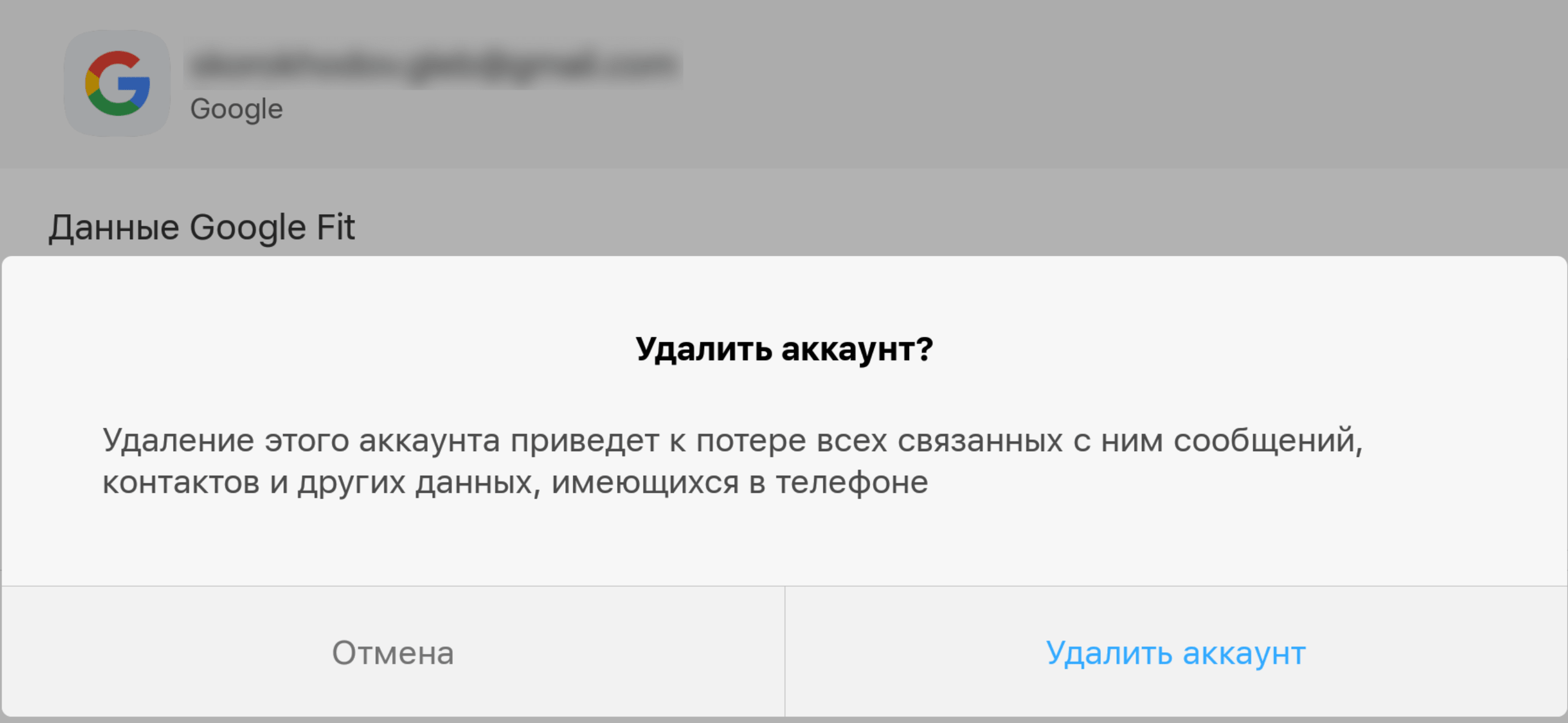
Смена настроек памяти и SD-карты
Большинство устройств на базе Android позволяют выбирать, куда будут сохраняться загружаемые приложения: в память устройства или на SD-карту. Если выставлена одна из этих настроек, и на выбранном носителе закончилось свободное место, то при попытке скачивания чего-либо из Play Market будет возникать ошибка.
Исправить ситуацию очень просто: нужно выбрать в настройках третий вариант «По усмотрению системы». Это позволит Android автоматически определять, где еще осталось свободное пространство (на SD карте или в памяти устройства), и именно туда загружать файлы.
Для автоматического определения места для загрузки программ нужно:
- Открыть меню Настройки на телефоне или планшете.
- Перейти в раздел Память.
- Выбрать пункт Предпочтительное место установки.
- После нажатия появится всплывающее окно с тремя вариантами сохранения приложений: внутренняя память устройства, SD-карта и по усмотрению системы. Нужно выбрать По усмотрению системы.
Обычно изменения вступают в силу моментально — можно сразу зайти в Плей Маркет и попробовать загрузить проблемное приложение. Если ошибка сохранилась, следует перезагрузить устройство и повторить попытку.
Переустановка обновлений Google Play Маркет
Подробно про очистку приложений Play Market, удаление данных и переустановку обновлений уже было написано в рамках решения другой ошибки с магазином от Google. Если кратко, эти действия восстановят настройки магазина приложений по-умолчанию, очистят весь кэш и обновления.
Придется повторно загрузить все обновления Плей Маркета. Помимо этого, может потребоваться повторный ввод логина и пароля от аккаунта Google. Сброс всех данных позволяет не только избавиться от многих распространенных ошибок, но и в какой-то степени оберегает от них на ближайшее время — пока система заново не забьется кэшем и системными файлами.
Быстро стереть все данные магазина можно следующим образом:
- Открыть Настройки.
- Перейти в меню Приложения.
- Перейти во вкладку Все.
- В открывшемся списке приложений найти Play Маркет и нажать на него.
- В открывшемся окне «О приложении» нажать Остановить (также исчезнет значок с рабочего стола).
- Нажать Удалить обновления, затем Отключить для удаления всех обновлений и полного выключения приложения. Дополнительно можно Стереть данные для удаления всей информации.
После выполнения этих действий нужно перезагрузить устройство. После этого потребуется заново зайти в настройки, открыть список всех приложений, найти Play Маркет и включить его. После включения нужно будет заново установить обновления, а затем ввести логин и пароль и попробовать повторить загрузку — ошибка не должна появляться.
Если не помогло вообще ничего, можно попробовать найти .APK (установочные файлы для Android) нужной программы. При помощи таких файлов можно устанавливать программы на Андроид без участия Плей Маркета. При этом, следует проявлять осторожность при выборе источников для скачивания приложений, чтобы обезопаситься от вирусов.
Как исправить ошибку с кодом 506 в работе Google Play Market
Google Play Market – это отличный сервис для скачивания приложений на платформе Android. Удобная навигация, простой дизайн и быстрый поиск – всё необходимое для использования ресурсов телефона. Но иногда случаются ситуации, при которых пользоваться функциями софта не получается. Одна из самых частых причин – ошибка 506. Она является одним из самых раздражающих сбоев в работе Play Market, ведь оповещение о неполадках поступает только в конце загрузки файла. Что делать, если вы столкнулись с этой проблемой? Не стоит паниковать и сразу нести телефон в сервис, возможно, проблема незначительная, и можно исправить ошибку 506 за несколько минут.

Что значит код ошибки 506 Play Market
Ошибка 506 – это оповещение о невозможности загрузки файла из-за некорректной работы приложения или телефона, отсутствия возможности соединения с сервером. Она сигнализирует о наличии проблемы с соединением, доступам к папкам, куда указан путь сохранения, аккаунту.
Основные причины возникновения ошибки 506 в Маркете:
- Неправильная установка обновления;
- Выход из аккаунта;
- Некорректно указанные дата и время;
- Перегруженная память устройства;
- Неисправность в работе ОС Android;
- Сбой в работе SD-карты.
К сожалению, реестра ошибок Play Market с подробной расшифровкой не существует. Но причины их возникновения в целом похожи, а значит, и методы устранения тоже. Универсального решения для ошибки 506 нет, каждая из проблем требует индивидуального подхода.
Как исправить ошибку 506
Получив уведомление о неправильном функционировании приложения Play Market с кодом ошибки 506, изначально полезно удостовериться, не было ли сбоев сети при загрузке. Нужно выполнить новое подключение к интернету, перезагрузить устройство и снова начать сохранение. Работа Play Market зависит от установленной даты и времени на телефоне или планшете. Нужно проверить, правильно ли внесены данные. Если вы обнаружили несоответствие, выполните изменения и перезагрузите гаджет. Чаще всего эти простые манипуляции помогают решить проблему.

Чистим кэш и данные Маркета
При загрузке и удалении приложений на телефоне сохраняются побочные файлы – кэш. Его нужно регулярно очищать для оптимизации работы программ. Чтобы устранить ошибку 506 в Play Market, необходимо произвести очистку этих данных, возобновив нормальную работу софта.
Это ряд простых манипуляций, которые можно выполнить самостоятельно без помощи специалиста. Изначально необходимо остановить работу программы, для этого заходим в «Настройки», выбираем пункт «Приложения» и находим в списке Play Market. После нажатия на иконку высветится меню с характеристиками Маркета. Сверху будут размещены две кнопки, выбираем «Остановить».
Ниже находятся две графы – память и кэш. Последовательно нажимаем на «Стереть данные», «Очистить кэш» и «Удалить обновления». Выполнив эти манипуляции, вы получите софт, который был установлен производителем. В личный кабинет необходимо зайти повторно.
Этот способ поможет не только исправить ошибки в работе Play Market, но и значительно ускорит его функциональные способности.
Выход и повторный вход в аккаунт Google
Каждый пользователь ОС Android имеет личный кабинет. Если он не активирован, скачивание приложений невозможно. При обновлении программы или регистрации новой электронной почты теряется связь софта с личным аккаунтом, что препятствует загрузке файлов. Поэтому, если возникла ошибка 506, стоит проверить идентификацию пользователя.

Выйти из учётной записи можно в самом приложении, внеся исправления в меню Google Play. Но наиболее результативный способ – воспользоваться настройками. Нажимаем на иконку, выбираем пункт «Аккаунт» или «Учётные записи и пользователи» и выбираем Гугл. Открывается окно, где посреди экрана высвечивается кнопка «Удалить». Вернуться в личный кабинет можно тем же способом, выбрав «Добавить аккаунт» и вписав адрес электронной почты. После выполнения этих действий необходимо перезагрузить устройство и попробовать снова воспользоваться услугами Маркета.
Смена настроек памяти и SD—карты
Проблемы со скачиванием файла могут возникнуть на пути его следования в указанную папку. Первая из причин – телефон не распознаёт подключение SD—карты. Необходимо её отключить в меню настроек, извлечь и вставить обратно в слот.

Если ошибка возникает снова, можно сделать смену настроек памяти и SD-карты или изменить папку, в которую приложения загружаются автоматически. Для этого нужно открыть настройку памяти и изменить предпочтительное место для установки на усмотрение системы. Это позволит программе самостоятельно выбрать путь сохранения и обойти проблемы с загрузкой.
Переустановка обновлений Google Play Market
При перебоях с сетью, обновления могут быть закончены некорректно, что ведёт к возникновению бесчисленного количества ошибок. Для этого в настройках необходимо найти приложение Гугл Плей, открыть меню и выбрать пункт «Удалить обновления». При этом необходимо обеспечить телефону доступ к сети, чтобы новые обновления системы установились правильно и подобных ошибок больше не возникало.
Альтернативный магазин приложений
Google Play Market – это не единственный сервис, который можно использовать для установки софтов на телефон. Их можно скачать в формате .apk или загрузить с компьютера.
Самые известные магазины, похожие на Гугл Плей:
- Amazon App Store;
- ApkMirror;
- GetJar;
- Opera Mobile Store;
- Aptoide.
Принципы их работы не отличаются кардинально, поэтому разобраться в пользовании новичку будет очень просто. В них собрано огромное количество как платных, так и бесплатных приложений, которые могут понадобиться для работы или отдыха. Для правильной работы софта необходимо установить разрешение на скачивание из сторонних источников. Это нужно сделать в разделе настроек «Безопасность и конфиденциальность».
Видеоинструкция по устранению ошибки 506
Здесь вы можете наглядно ознакомиться со способами решения ошибки 506, выполняя все действия без проблем.
Устранение Ошибки 506 в Play Маркете
Каждый пользователь Android-устройства использует Play Маркет для установки приложений. Но иногда в работе магазина происходят сбои, которые мешают правильной загрузке программ.
Ошибка 506 на Android в Play Маркете — одна из наиболее частых проблем, возникающих при попытке установить что-либо. Стоит сразу сказать, что исправить ошибку не составит труда.
Способы исправления
Рассмотрим несколько вариантов, которые могут помочь в решении данной проблемы.
Очистка кэша и данных
Один из наиболее простых способов, после которого часто исчезает неисправность.
- Зайдите в «Настройки» → «Приложения».

- Во вкладке «Установлено» найдите «Play Маркет».

- Нажмите «Стереть данные» и «Очистить кэш».

- Вернитесь на вкладку «Установлено» и повторите действия для «Сервисы Google Play» и «Google Services Framework».
- Перезагрузите устройство.
- Установите любое приложение из Play маркета.
Отключение карты памяти
Отключить карту можно механическим путем либо через настройки. Если у вас нет возможности извлечь флеш-накопитель из слота — выполните следующие действия:
- Зайдите в «Настройки» → «Память и резервные копии».

- Найдите пункт «Отключить SD-карту» → Подтвердите действие.

- Установите любое приложение из Play Маркета.
- Вернитесь в «Память и резервные копии».
- Подключите SD-карту, нажав соответствующий пункт меню.

Если действия не помогли — переходим к следующему варианту.
Удаление аккаунта Google
Один из наиболее действенных способов решения проблем с Play Маркетом — удаление аккаунта Google.
- Зайдите в «Настройки» → «Другие аккаунты».
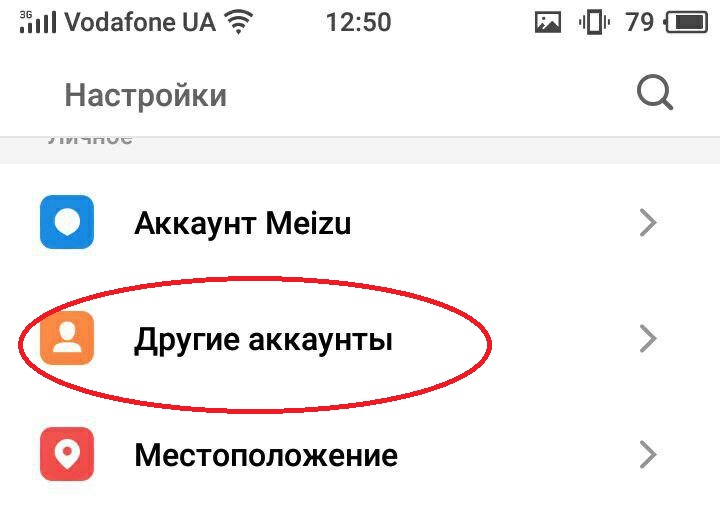
Восстановление Play Маркета
Возможно, причина неисправности заключается в «криво установленном» обновлении самого магазина приложений. В таком случае нужно откатиться на предыдущую версию.
- Зайдите в «Настройки» → «Приложения».

- Вкладка «Установлено» → «Play Маркет».

- Нажмите «Удалить обновления».

- Перезагрузите устройство.
- Скачайте любое приложение из Play Market.
Установка APK
Если вышеуказанные способы не помогли, то остается только один вариант — скачать установочный файл (он имеет разрешение APK) программы из интернета.
- Зайдите в «Настройки» → «Безопасность».

- Переведите тумблер «Неизвестные источники» в активное положение.

- Откройте Play Маркет → Найдите нужное приложение → «Читать далее».

- Запомните версию программы.

- Перейдите в браузер устройства.
- Найдите нужное приложение в интернете (обязательно более старую версию, чем есть в маркете).

- Скачайте и установите его.
Вышеуказанные действия способны устранить ошибку 506, которая возникает у многих пользователей Android. На решение проблемы тратится не более 15 минут.
Ошибка 506 в Play Market

Ошибка 506 в Play Market появляется в самом конце загрузки, когда кажется, что приложение уже скачано. Ошибка с кодом 506 достаточно распространённая, поэтому способы избавится от неё достаточно проверенные и скорее всего помогут и вам.
При появлении ошибки появляется уведомление с текстом: «Не удалось установить приложение. Повторите попытку. Если проблема не исчезнет, попробуйте устранить ее самостоятельно. (Код ошибки: -506)». Если вам всё-таки не удалось установить приложение, попробуйте устранить её с помощью перечисленных ниже способов.
Как избавиться от ошибки 506 в Play Market
1) Очистка кэша и данных.
Приглашаем вас в наше сообщество в Viber и на YouTube-канал

Для того, чтобы очистить кэш и данные:
1) зайдите в «Настройки», перейдите в «Диспетчер приложений» и выберите вкладку «Все»;
2) найдите в списке «Play Market» и нажмите «Очистить данные» (при этом должен удалиться и кэш приложения);

3) точно также нужно очистить кэш и данные «Сервисов Google Play» и «Google Services Framework» (возможно для того, чтобы найти «Google Services Framework» вам понадобится включить опцию «Показать системные приложения»);
4) перезагрузите устройство.

2) Отключение карты памяти.
Если первый способ вам не помог, возможно избавится от ошибки 506 вам поможет второй— отключение карты памяти. Для того, чтобы отключить SD-карту:
1) з айдите в «Настройки»—«Память»— раздел «Карта памяти» и нажмите «Отключить»;

2) попробуйте снова установить приложение при скачивании которого возникает ошибка;
3) если простое отключение карты памяти не помогло вам избавится от ошибки, попробуйте извлечь её из устройства. Включить SD-карту можно аналогичным способом.
3) Настройка места скачивания приложений.
Этот способ подойдёт только тем пользователям, устройства которых поддерживают настройку места скачивания приложений. Для настройки места скачивания приложений:
1) зайдите в «Настройки»—«Память» и выберите «Предпочтительное место установки»;
2) выберите функцию «На усмотрение системы»;
3) снова попытайтесь скачать приложение;
4) Повторное подключение к аккаунту Google.
Для удаления учётной записи:
1) зайдите в «Настройки» и выберите «Учетные записи»;
2) кликните на «Google», далее нажмите «Опции», «Удалить уч. запись»;

3) после удаления заново добавьте свой аккаунт, нажав на кнопку «Добавить учётную запись». Введите свой адрес электронной почты и пароль.
После выполнения перечисленных выше способов ошибка 506 в Play Market, должна исчезнуть, как это случилось у большинства пользователей, столкнувшихся с этой ошибкой.
Ошибка 506 в Google Play — способы исправления
Продолжаем серию статей о исправлении ошибок в Google Play, в данной статье мы рассмотрим — ошибка 506. Нужно сказать, что данная ошибка не слишком распространенная, и те не многие владельцы Андрид устройств, которые столкнулись с проблемой: код ошибки 506, могут воспользоваться нашими рекомендациями по устранению данной ошибки.
 Код ошибки 506 в Плей Маркете
Код ошибки 506 в Плей Маркете
Когда возникает ошибка 506
Источник видео Error 506 Android
Предварительно скажем что ошибка 506 на Андроид может быть исправлена несколькими методами, которые мы и предложим.
Код ошибки 506 в Плей Маркете исправляем очисткой кеша и данных
- Войдите в приложение «Настройки» на Андроид устройстве.
- Перейдите в раздел «Приложения»; и перейдите во вкладку «Все» приложения.
- Войдите в настройки приложения «Google Play»
- Сделайте очистку кеша и данных нажав на соответствующие кнопки: «Очистить кеш» и «Очистить данные».
 Код ошибки 506: очистка кеша и данных
Код ошибки 506: очистка кеша и данных
Выполнив все шаги указанные выше, вам необходимо сделать так называемую принудительную остановку приложения Google Play Market.
Чтобы остановить работу приложения нужно:
- Откройте приложение «Сервисы Google Play» (искать данное приложение как уже рассказано выше).
- Также нужно очистить кеш и данные приложения «Сервисы Google Play».
- Затем найдите вкладку Google Services Framework (там же в разделе «Все» приложения).
- Затем еще найти Google Open Services Framework и также очистить кеш и данные.
Перезагрузите Андроид устройство и загрузить приложение которое выдавало: ошибка 506 Play Market. Этот способ помогает в большинстве случаев, если же ошибка не исправлена выполните следующие рекомендации.
Ошибка 506 на Андроид — исправляем извлекая SD-карту
Очень простой и быстрый способ устранения ошибки 506
- Войдите в приложение «Настройки» на Андроид устройстве.
- Откройте раздел «Память» и в этом разделе выберете действие «Извлечь SD-карту».
- Зайдите в магазин приложений — Google Play, скачайте снова то приложение которое выдавало ошибку.
- Успешно установив приложение, вернитесь в «Настройки» далее «Память» и снова сделайте подключение карты памяти нажав на кнопку «Подключить SD-карту».
Также можно извлечь карту памяти механическим путем (из слота в смартфоне или планшете). Если ошибка не поддалась исправлению. выполните следующие манипуляции.
Ошибка 506 — исправляем удаляя и добавляя аккаунт Google
Метод удаления и затем снова добавления своей учетной записи помогло решить множество ошибок которые возникали при работе c Плей Маркетом включая и ошибку 506.
- Войдите в приложение «Настройки» на Андроид устройстве.
- Найдите и войдите в раздел «Учетные записи» или «Аккаунты и синхронизация»
- Тапниет по вкладке «Google» и удалите учетную запись.
- Затем зайдите в Google Play и “залогинтесь” (войдите), в свой аккаунт Google
- Скачайте и установите “проблемное ” приложение.
Если и эта рекомендация не помогла предлагаем перейти к четвертому способу.
В плей маркет ошибка 506 — исправляем путем изменения настройки места для скачивания
Данный способ также имеет право быть, так как помог в большинстве случаев. Изменив настройки связанные с местом для скачивания (оперативная память или карта памяти), ошибка 506 будет исправлена.
- Войдите в приложение «Настройки» на Андроид устройстве.
- Откройте раздел «Память» и в этом разделе выберете «Предпочтительное место установки» приложеня. Будет предложено 3 варианта: 1) внутренняя память; 2) карта памяти; 3) установка на усмотрение системы. Вам нужно выбрать установку «на усмотрение системы».
- Зайдите в магазин приложений — Google Play, скачайте снова то приложение которое выдавало ошибку.
Ошибка 506 Play Market — скачиваем apk приложения ранней версии
Если все методы по устранению ошибки 506 не помогли то переходим к более радикальному варианту исправления.
- Скачайте более раннюю версию APK-файла нужного вам приложения.
- Откройте Google Play и попробуйте обновить приложение или если вас эта версия устраивает то этот шаг можно не делать.
 Google Play — без ошибок
Google Play — без ошибок
Кстати, если вы не знаете как скачать и установить APK файл читайте нашу статью : Как скачать APK файл на Андроид.
Уважаемы владельцы Андроид если Вам помогли инструкции или наоборот не помогли, оцените статью и напишите в комментариях свой опыт исправления это будет интересно и полезно как для нас, так и для всех посетителей блога Твой android.
Как в Play Market убрать ошибку 506?
Play Market используется всеми приложениями, одними – для скачивания, а другими – для получения данных, но нарушить идиллию может ошибка 506. Если появляются сбои, невозможно играть в большую часть игр, требующих доступ к сети, а в других приложениях ограничены возможности. Ошибка поддаётся устранению, сделать это несложно даже новичку с помощью описанной инструкции.
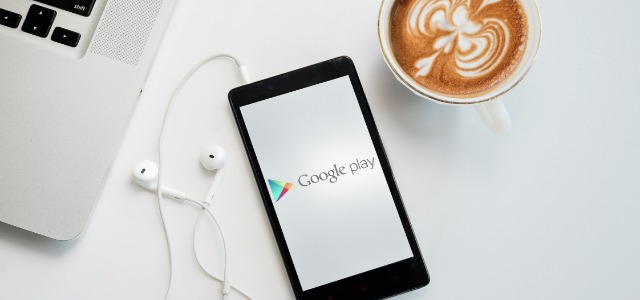
Что значит код ошибки 506 Play Market?
Ошибка 506 в Плей Маркете может свидетельствовать о проблемах в соединении с сервисом или сбое в настройках. Другие причины – это банальные сбои приложения, которые возникают из-за несовершенства Android и загрузки игр или приложений, влияющих на стабильность системы. Нередко проблема появляются у пользователей, которые самостоятельно прошивали смартфон. Пользователи многократно жаловались на получение ошибки после обновления магазина.
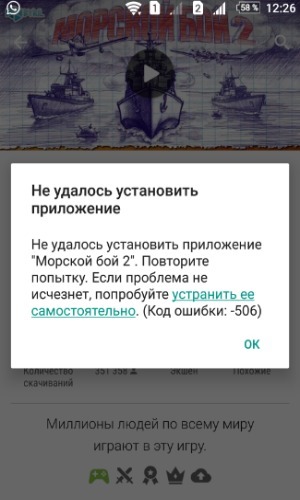
Методик исправления существует несколько. Если оказывается бездейственным первый вариант, следует переходить к другому, продолжая манипуляции до устранения проблемы.
Очистка кэша
Код ошибки 506 удаётся устранить после удаления временных файлов, они приводят к частым сбоям и легко удаляются, следовательно, с этого способа стоит начинать.
- Перейти в раздел «Настройки» из главного экрана.
- Пролистать список до раздела «Приложения» и развернуть его кнопкой «Все».
- Среди длинного списка следует найти «Google Play» и перейти в настройки.
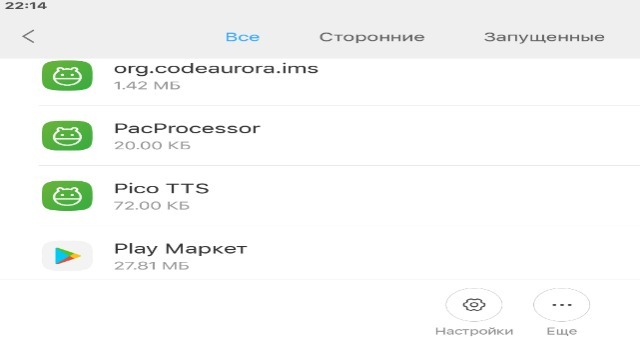
- Тапнуть на кнопку «Очистить данные и кэш».
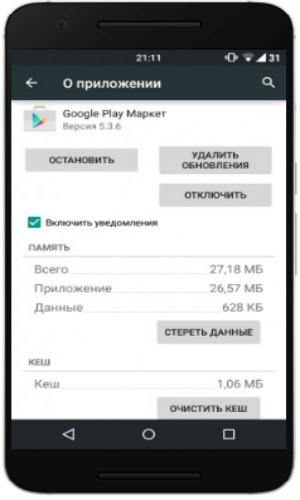
Чтобы манипуляция произвела должный эффект, нужно остановить работу приложения и запустить его повторно.
Для остановки следует:
- Оставаясь в разделе «Приложения» находят пункт «Сервисы Google Play».
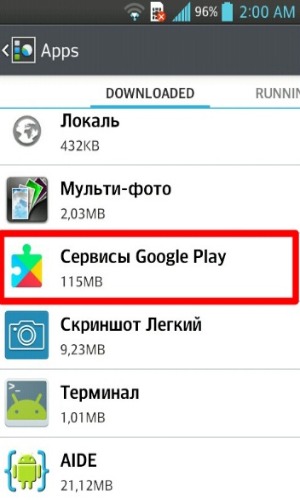
- Для процесса также очищают временные файлы.
- Выполнить подобную процедуру для «Google Services Framework».
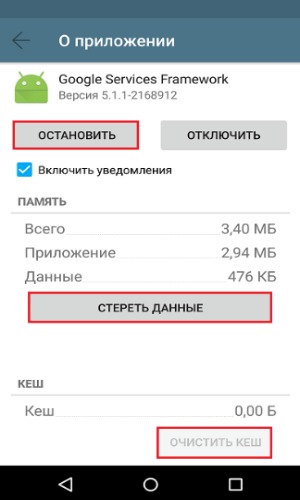
- Перезапустить смартфон или перейти в настройки программы магазина, выбрать «Остановить», а затем – «Запустить».
Методика чаще всего помогает пользователям, но бывают и другие случаи. Если проблема сохранилась, следуйте дальше.
Извлечение microSD-карты
Ошибка 506 Play Market легко устраняется переустановкой флешки:
- Перейти в категорию «Настройки».
- В графе «Память» следует выбрать действие для устранения microSD-карты.
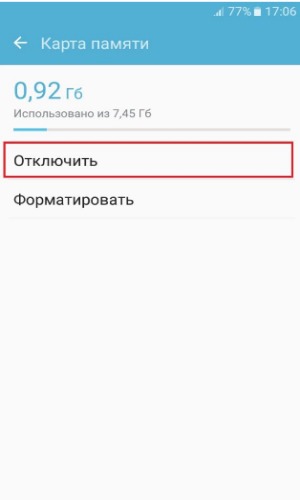
- Теперь повторно через магазин следует загрузить программу, которая ранее не работала.
- Если всё прошло успешно, через раздел «Память» можно активировать флеш-накопитель.
Чтобы не заходить в настройки, есть альтернативный способ – это механическое извлечение карты.
Работа с профилем
Удаление и повторный вход в профиль Google помогает устранить разнообразные проблемы с соединением с сервисами компании.
- Перейти в «Настройки».
- Нужно обнаружить и нажать на раздел «Учётные записи».
- Выполнить тап по разделу «Google» и выбрать «Удалить учётную запись».
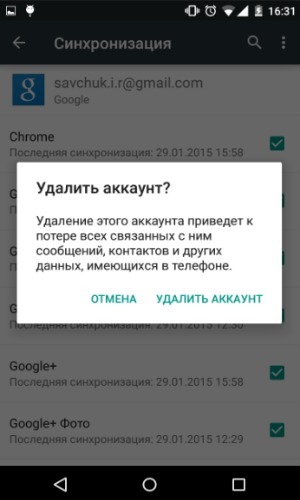
- Теперь переходя в магазин потребуется авторизоваться, введите пароль.
- Повторно загрузить приложение, которое генерирует ошибку.
Изменение места загрузки
Ошибка 506 на Андроид может быть устранена всего лишь с помощью указания альтернативного пути для скачивания. Выбор невелик, но можно указать microSD-карту вместо памяти телефона и наоборот.
Изменение пут и выполняется:
- В разделе «Настройки» выбрать категорию «Память».
- Перейти в пункт с предпочитаемой директорией для загрузки и инсталляции файлов.
- Следует выбрать 1 опцию из 3: внутреннее хранилище, флешка, автоматический выбор. Третий вариант подходит лучше всего.
Недостаток места приводит к различным ошибкам, в том числе с кодом 506. Если установить вариант в пользу выбора системы, заботиться о недостающем месте больше не придётся.
Установка старой версии
Более радикальный вариант исправления – это установка Google Play из apk-файла, который позволяет пользоваться устаревшим вариантом магазина. Скорее всего обновление поправят в ближайшем обновлении, а до тех пор стоит пользоваться старой версией.
Для переустановки следует:
- Перейти в «Настройки» и «Приложения».
- Найти клиент магазина от Google и удалить его.
- Запустить apk-файл и ожидать установки.
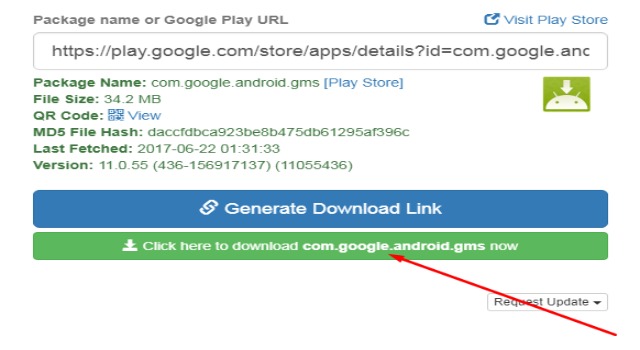
- Если система не работает с apk, нужно включить установку из источников без подписи. В разделе «Система и устройство» выбрать «Безопасность» и активировать «Неизвестные источники».
- По желанию можно обновить магазин в надежде на лучший результат или использовать выбранную версию.